Примеры команды ln
Синтаксис команды ln прост:
ln target_file link_name
Позвольте нам показать вам несколько примеров использования команды ln для создания ссылок в Linux.
1. Создать жесткую ссылку на файл
Чтобы создать жесткую ссылку на файл, вы можете использовать команду ln без таких параметров:
ln target_file link_name
2. Создать мягкую ссылку на файл
Чтобы создать символическую ссылку на файл, используйте параметр -sс именем целевого файла и именем ссылки.
ln -s target_file link_name
Большинство терминалов Linux будут показывать программную ссылку в другом цвете вместе с пунктом назначения, на который она указывает.
Вы также заметите, что ссылки начинаются с lобычного -для файлов в длинном представлении списка.
Даже если ваш терминал не отображает мягкие ссылки другого цвета, вы можете идентифицировать ссылки таким образом.
Создание программной ссылки на каталог аналогично созданию символической ссылки на файл. Вам просто нужно заменить целевое имя файла / путь на имя каталога / путь.
ln -s target_directory link_name
Вы заметите, что цвет мягкой ссылки и жесткой ссылки обычно различается в терминале Linux. Жесткая ссылка на каталог невозможна (обычно).
4. Обновите существующую мягкую ссылку (или жесткую ссылку)
Вы можете перезаписать существующую ссылку. По умолчанию, если вы попытаетесь использовать существующую ссылку для указания нового файла, она выдаст вам ошибку:
ln: failed to create symbolic link 'soft-link-to-file': File exists
Для этого команда ln имеет две опции:
- -i: Интерактивный режим спросит вас, хотите ли вы перезаписать существующую ссылку.
- -f: Принудительный режим просто обновляет существующую ссылку без какого-либо подтверждения.
Предположим, вы хотите принудительно обновить символическую ссылку. Вот что вы можете сделать:
ln -sf new_file existing_soft_link
Не забудьте добавить s для мягкой ссылки, в противном случае вы преобразуете мягкую ссылку в жесткую ссылку.
Типы ссылок
В системах Linux / UNIX есть два типа ссылок:
- Hard links . Вы можете придумать жесткую ссылку как дополнительное имя для существующего файла. Жесткие ссылки связывают два или более имен файлов с одним и тем же индексом . Вы можете создать одну или несколько жестких ссылок для одного файла. Жесткие ссылки не могут быть созданы для каталогов и файлов в другой файловой системе или разделе.
- Soft links. Это что-то вроде ярлыка в Windows. Это косвенный указатель на файл или каталог. В отличие от жесткой ссылки, символическая ссылка может указывать на файл или каталог в другой файловой системе или разделе.
Как исправить ошибку “элемент не найден” в Windows 10.
Ваша ОС Windows 10 выдаёт ошибку “элемент не найден”? Если ваш ответ да, то попробуйте ниже перечисленные исправления. Пользователи Windows 10 очень часто получают ошибку этот элемент не найден, так как в те времена, когда операционная система Windows 10 только вышла, ситуация не изменилась и по-прежнему есть отчёты пользователей которые получают то же самое сообщение об ошибке с заголовком Explorer.EXE, в то время как другие пользователи сообщают о проблеме с универсальными приложениями и магазином приложений.
Как исправить ошибку “элемент не найден” в Windows 10
Ошибка элемент не найден может отрицательно сказаться на функциональности ОС Windows 10. Вы не сможете получить доступ к настройкам, универсальным приложениям и магазину приложений. Эта ошибка может возникнуть при попытке открыть файлы изображений: jpg. Это может стать большой головной болью для пользователей Windows 10, но, к счастью для Вас мы привели несколько советов, которые могут оказаться полезными.
Совет 1 – Общий совет по устранению неполадок Вы могли бы получить это сообщение об ошибке при установке Windows 10 когда что-то пропустили или программное обеспечение третьей стороны, которое вы установили, возможно, изменили свои родные системные файлы или Ваша учётная запись была повреждена. В такой ситуации, вы должны удалить все сторонние программы и запустить восстановление системных файлов утилитой. Если sfc не поможет исправить эту ошибку, то попробуйте другие советы.
Совет 2 – удалить программного обеспечения с Вашего компьютера Если вы владеете ПК или ноутбуком Acer, тогда вы должны знать, что определенное программное обеспечение компании Lenovo может привести к этой ошибке и самое лучшее решение, чтобы исправить эту ошибку – это удалить эту программу. Программное обеспечение, которое отвечает за ошибку элемент не найден является Lenovo OneKey Theater, паззлы и CAPSOD. Просто удалите эту программу с вашего ПК/ноутбука, и ваша проблема будет исправлена.
Совет 3 – Удалить обновления Windows 10 Согласно некоторым отчётам пользователей, они смогли исправить ошибку элемент не найден, когда они удалили все Windows 10 обновления. Но, удалить абсолютно все обновления не лучшее исправление, потому что только одно обновление может создавать проблемы. Поэтому, если вы решили удалить все обновления, то вы должны держать закрытыми глаза на то, какое обновление вызывает эту проблему.
Совет 4 – возврат компьютера в исходное состояние Для сброса ПК, вам понадобится помощь установочного диска или USB флэш-диска с установленными файлами ОС Windows 10. Этот процесс будет переустанавливать Windows 10, но этот процесс не будет удалять Ваши личные файлы, так как этот процесс удалит только установленные приложения. Поэтому, рекомендуется, что вы должны использовать этот совет как последнее решение, если другие советы не работают.
Следуйте инструкциям, чтобы вернуть компьютер в исходное состояние Нажмите на кнопку Пуск, а затем нажмите на вариант Параметры питания – Power Option. Теперь удерживайте клавишу “Shift” нажмите на кнопку перезагрузить. Сейчас вы будете перемещены на экран дополнительные варианты загрузки. Также убедитесь, что ваш установочный диск или флэш-накопитель с Windows 10 подключен к компьютеру. Теперь нажмите на устранение неполадок и затем выберите сброс этого ПК. Теперь на экране появится возможность сохранить ваши файлы или нет. Выберите параметр сохранить Мои файлы. Далее вам будет задан вопрос, какую версию Windows вы хотите сбросить. Поскольку там должен быть один вариант, поэтому нажимаем на него. После этого вы должны просто следовать инструкциям и дождитесь завершения процесса.
Совет 5 – Перезагрузка Explorer.exe Это простой способ и успешно работал в решении ошибки элемент не найден. Ниже вы узнаете, что вам нужно сделать, чтобы перезагрузить explorer.exe Перезагрузите компьютер и при загрузке Windows 10 нажмите сочетание клавиш CTRL+Shift+Esc, чтобы открыть Диспетчер задач. В вкладке процессы, ищите explorer.exe (проводник Windows). Просто выберите и щёлкните правой кнопкой мыши и выберите “завершить задачу”.
Далее перейдите в файл>Новая задача. Откроется окно Выполнить. Теперь вам нужно просто ввести explorer.exe в него и нажмите Enter, чтобы запустить его.
Заключение
Я надеюсь, что хотя бы одно решение из этих пяти советов, возможно, поможет Вам решить проблему с этой ошибкой. Если какой-либо из советов не помог вам, то вы можете попробовать рекомендованное средство восстановления Windows – Windows Repair Software, чтобы просканировать ваш компьютер и проверить решили вы проблему или нет.
The difference between ln and link
So what about ln? That’s why we’re here, right?
ln, by default, creates a hard link like link does. So this ln command:
ln file1.txt file2.txt
…is the same as the following link command:
link file1.txt file2.txt
…because both commands create a hard link named file2.txt which links to the data of file1.txt.
However, we can also use ln to create symbolic links with the -s option. So the command:
ln -s file1.txt file2.txt
Create a symbolic link to file1.txt named file2.txt. In contrast to our hard link example, here’s an illustration to help you visualize our symbolic link:
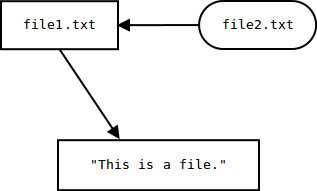
What are symbolic links?
Symbolic links, sometimes called «soft» links, are different than «hard» links. Instead of linking to the data of a file, they link to another link. So in the example above, file2.txt points to the link file1.txt, which in turn points to the data of the file.
This has several potential benefits. For one thing, symbolic links (also called «symlinks» for short) can link to directories. Also, symbolic links can cross file system boundaries, so a symbolic link to data on one drive or partition can exist on another drive or partition.
You should also be aware that, unlike hard links, removing the file (or directory) that a symlink points to breaks the link. So if we create file1.txt:
echo "This is a file." > file1.txt
…and create a symbolic link to it:
ln -s file1.txt file2.txt
…we can cat either one of these to see the contents:
cat file1.txt
This is a file.
cat file2.txt
This is a file.
…but if we remove file1.txt:
rm file1.txt
…we can no longer access the data it contained with our symlink:
cat file2.txt
cat: file2.txt: No such file or directory
This error message might be confusing at first, because file2.txt still exists in your directory. It’s a broken symlink, however — a symbolic link which points to something that no longer exists. The operating system tries to follow the symlink to the file that’s supposed to be there (file1.txt), but finds nothing, and so it returns the error message.
While hard links are an essential component of how the operating system works, symbolic links are generally more of a convenience. You can use them to refer, in any way you’d like, to information already on the disk somewhere else.
Больше руководств по cli:
- Оболочка Bash
- Введение в сценарии оболочки Bash
- Раковина рыбы
- Оболочка, наблюдайте за содержимым файла по мере его заполнения
- Как выйти из Vim
- Редакторы UNIX
- Команды файловой системы UNIX
- Учебник по оболочкам Unix
- Как установить псевдоним в оболочке macOS или Linux
- Практическое руководство по домашнему пиву
- Как исправить ошибку неверного пути к активному разработчику xcrun в macOS
- Командная строка для начинающих
- Введение в Linux
- Как найти процесс, использующий порт
- Команды Linux: mkdir
- Команды Linux: cd
- Команды Linux: pwd
- Команды Linux: rmdir
- Команды Linux: ls
- Команды Linux: mv
- Команды Linux: cp
- Команды Linux: меньше
- Команды Linux: хвост
- Команды Linux: коснитесь
- Команды Linux: cat
- Команды Linux: найти
- Команды Linux: ln
- Команды Linux: ps
- Команды Linux: echo
- Команды Linux: вверх
- Команды Linux: kill
- Команды Linux: killall
- Команды Linux: псевдоним
- Команды Linux: вакансии
- Команды Linux: bg
- Команды Linux: fg
- Команды Linux: введите
- Команды Linux: какие
- Команды Linux: whoami
- Команды Linux: кто
- Команды Linux: очистить
- Команды Linux: su
- Команды Linux: sudo
- Команды Linux: chown
- Команды Linux: chmod
- Команды Linux: passwd
- Команды Linux: открыть
- Команды Linux: wc
- Команды Linux: история
- Команды Linux: du
- Команды Linux: umask
- Команды Linux: grep
- Команды Linux: man
- Команды Linux: uname
- Команды Linux: сортировка
- Команды Linux: uniq
- Команды Linux: diff
- Команды Linux: nohup
- Команды Linux: df
- Команды Linux: xargs
- Команды Linux: gzip
- Команды Linux: gunzip
- Команды Linux: ping
- Команды Linux: traceroute
- Команды Linux: tar
- Команды Linux: экспорт
- Команды Linux: crontab
- Команды Linux: dirname
- Команды Linux: базовое имя
- Команды Linux: printenv
- Команды Linux: env
- Краткое руководство по редактору ed
- Краткое руководство по vim
- Краткое руководство по emacs
- Краткое руководство по нано
- Linux, на устройстве не осталось места
- Как использовать Netcat
ORA-01075 you are currently logged on
ERROR: ORA-01075: you are currently logged on
нужно выполнить следующие шаги:
- подключаемся к системе под именем пользователя, от которого запущен Oracle;
- убеждаемся, что нет работающих Oracle-процессов ;
-
выполняем ipcs (должны получить нечто похожее):
$ ipcs ------ Сегменты совм. исп. памяти -------- ключ shmid владелец права байты nattch состояние 0x00000000 7241728 oracle 640 4096 0 0x00000000 7274497 oracle 640 4096 0 0x2683ca7c 7307266 oracle 640 4096 0 ------ Массивы семафоров -------- ключ semid владелец права nsems 0xde840770 14319618 oracle 640 176 0xde840771 14352387 oracle 640 176 0xde840772 14385156 oracle 640 176 0xde840773 14417925 oracle 640 176 0xde840774 14450694 oracle 640 176
-
«убиваем» совместные сегменты памяти и семафоры
-
для сегментов памяти:
ipcrm -m <shmid из предыдущего шага>
-
для семафоров:
ipcrm -s <shmid из предыдущего шага>
-
для сегментов памяти:
- пробуем подключиться.
Что такое ссылка на файл в Linux
Ссылка на файл в Linux — это указатель на файл. Если проводить аналогию с Windows, то ссылки чем-то похожи на ярлыки. То есть вы создаете ссылку, которая указывает на какой-либо файл или директорию, и можете разместить эту ссылку в другом каталоге. Обращаясь к такой ссылке, вы будете обращаться к настоящему файлу или каталогу.
Ссылки в Linux бывают двух типов: символические и жесткие. Не смотря на то, что оба типа называются ссылками, они имеют существенные отличия друг от друга
Поэтому очень важно понимать, как создавать и использовать тот или иной тип ссылок
Что такое символические ссылки
Символическая ссылка (symbolic link) — это специальный файл, который является ссылкой на другой файл или каталог (их еще называют целевым файлом, целевым каталогом).
Символические ссылки также называют символьными, мягкими ссылками (soft links) или сим-ссылками (sym-link).
Важно понимать, что символическая ссылка не содержит в себе внутри копии самого файла, на которую она указывает. Она является всего лишь указателем на файл
Не смотря на это, символическая ссылка обладает собственными правами доступа, так как сама является небольшим файлом, который содержит путь до целевого файла.
Возвращаясь к аналогии с ярлыками в Windows, символические ссылки это своего рода ярлыки на файлы. Можно создавать несколько символических ссылок на один файл и эти ссылки могут иметь разные имена.
Связь между символической ссылкой и файлом, на который она указывает, является «мягкой». Если удалить символическую ссылку, то файл, на который она указывает, не удаляется.
Если удалить файл, на который указывает ссылка, то сама ссылка не обновляется и остается на диске. При этом она указывает на уже несуществующий файл. Аналогично, если переименовать или переместить целевой файл, то ссылка не обновляется автоматически.
При создании символических ссылок можно указывать относительный путь до целевого файла. В таком случае ссылка считает, что относительный путь указан относительно каталога, в котором создана сама ссылка (но не относительно каталога, из которого она была создана).
Схематично отношение между файлом, символической ссылкой и данными, которые хранятся в файле, можно показать следующим образом:
Что такое жесткие ссылки
Жесткая ссылка (hard link) является своего рода синонимом для существующего файла. Когда вы создаете жесткую ссылку, создается дополнительный указатель на существующий файл, но не копия файла.
Жесткие ссылки выглядят в файловой структуре как еще один файл. Если вы создаете жесткую ссылку в том же каталоге, где находится целевой файл, то они должны иметь разные имена. Жесткая ссылка на файл должна находится в той же файловой системе, где и другие жесткие ссылки на этот файл.
В Linux каждый файл имеет уникальный идентификатор — индексный дескриптор (inode). Это число, которое однозначно идентифицирует файл в файловой системе. Жесткая ссылка и файл, для которой она создавалась имеют одинаковые inode. Поэтому жесткая ссылка имеет те же права доступа, владельца и время последней модификации, что и целевой файл. Различаются только имена файлов. Фактически жесткая ссылка это еще одно имя для файла.
Жесткие ссылки нельзя создавать для директорий.
Жесткая ссылка не может указывать на несуществующий файл.
Жесткие ссылки появились раньше, чем символические, но сейчас уже устаревают. В повседневной работе жесткие ссылки используются редко.
Схематично отношение между исходным файлом, жесткой ссылкой и данными можно показать следующей схемой:
Отличия символических ссылок от жестких
Кратко подведем итог, написанного выше.
Символическая ссылка:
- Указывает на целевой файл или каталог. Фактически является небольшим файлом, содержащим путь до целевого файла.
- Не содержит внутри себя содержимого самого файла. Содержит путь к целевому файлу.
- Имеет собственные права доступа, которые не распространяются на целевой файл.
- Удаление / переименование / перемещение целевого файла не обновляет автоматически ссылку. Ссылка начинает указывать на несуществующий файл, становится неработающей.
- Изменение прав доступа у целевого файла не обновляет права доступа у ссылки.
- Может быть создана для директории.
- Ссылка и целевой файл имеют разные файловые индексы (inode) в файловой системе.
- Может указывать на несуществующий файл.
- Символическая ссылка может использовать относительный путь до целевого файла.
Жесткая ссылка:
- Является своего рода еще одним именем на файл.
- Не может указывать на директорию.
- Нельзя создавать жесткие ссылки между файлами разных файловых систем.
- Не может указывать на несуществующий файл.
- Жесткая ссылка и файл, для которого она создавалась, имеют одинаковые индексы (inode) в файловой системе.
SQLDeveloper из Oracle 11g (64 bit) на Windows (64 bit)
При запуске sqldeveloper, который идёт в комплекте с Oracle 11G (11.2.0.4.0, 64bit) и установлен на Windows Server 2008 R2 (64 bit), получаем окно, в котором нас просят указать путь к java.exe. Однако, при указании пути к java, которая идёт вместе с Oracle или же к другой java 64 bit, ничего не происходит, кроме того, что снова появляется это же окно.
Если же пытаемся запустить «», то при указании пути к java получаем сообщение:
WARNING: Could not find jvm.cfg! in 'C:\app\oracle\product\11.2.0\dbhome_1\jdk\jre\lib\jvm.cfg'
Как ни парадоксально, но это решается установкой java 32-bit и добавлением в файл «» строки, в которой с помощью SetJavaHome задан JAVA_HOME (путь к java), например так:
SetJavaHome C:\app\Java\jdk1.7.0_76_32bit
1 ответов
почему были созданы два файла?
команда выше нарушена. Синтаксис для mklink is:
здесь link – это «новое имя символьной ссылки», а не имя каталога, содержащего полный путь.
кроме того, вы не можете сделать ссылку, где именем уже существует.
если вы были в директории «%APPDATA%Apple ComputerMobileSync» и вы попробовали команду:
тогда вы получили бы ошибка:
Примечание сообщение об ошибке говорит, что файл уже существует, а не папку. Это происходит потому, что система видит ссылки как ярлыки (файлы), а не как папки.
как перенаправить файл резервной копии iTunes на внешний жесткий диск?
используйте следующую процедуру:
создать D:iTunes Backup если он не существует. Теперь у вас есть цель для соединения:
перейти в существующий каталог резервных копий:
перенести все существующие файлы D:iTunes Backup :
если есть какие-либо папки переместить те, а также.
перейти на один каталог «%APPDATA%Apple ComputerMobileSync :
удалить резервную копию каталога:
должно появиться сообщение вида:
Certificate of the remote server does not match the target address.
Эта заметка относится к Oracle Database 12.2.
В wallet-файле есть необходимый сертификат, но при обращении к ресурсу получаем ошибку:
> SELECT substr(utl_http.request('https://www.habr.com', NULL, 'file:/home/oracle/last_used_wallet', 'pwdtst123'),1,50) r FROM dual;
SELECT substr(utl_http.request('https://www.habr.com', NULL, 'file:/home/oracle/last_used_wallet', 'pwdtst123'),1,50) r FROM dual
*
ERROR at line 1:
ORA-29273: HTTP request failed
ORA-06512: at "SYS.UTL_HTTP", line 1501
ORA-24263: Certificate of the remote server does NOT match the target address.
ORA-06512: at "SYS.UTL_HTTP", line 380
ORA-06512: at "SYS.UTL_HTTP", line 1441
ORA-06512: at line 1
В utl_http.request в данном релизе добавили аргумент «», который должен соответствовать CN из SSL-сертификата и который выручает, когда адрес сайта отличается от адреса, на который был выпущен сертификат. Однако, firefox, например, не даёт информации о CN (или я не знаю где искать), потому пришлось задействовать openssl:
$ openssl s_client -showcerts -connect habr.com:443 < devnull 2>/devnull | sed -n -e '/ 0 s:/ s/.*CN=\(.*\)/\1/p' habrahabr.ru
«» и есть то значение, которое необходимо подставить:
> SELECT substr(utl_http.request('https://www.habr.com', NULL, 'file:/home/oracle/last_used_wallet', 'pwdtst123',https_host=>'habrahabr.ru'),1,50) r FROM dual;
R
-------------------------------------------------------
<!DOCTYPE html>
<html lang="ru" class="no-js">
<
Ещё один широко известный в узких кругах ресурс:
$ openssl s_client -showcerts -connect bash.im:443 < devnull 2>/devnull | sed -n -e '/ 0 s:/ s/.*CN=\(.*\)/\1/p' app42.lolwut.it
> SELECT substr(utl_http.request('https://bash.im', NULL, 'file:/home/oracle/last_used_wallet', 'pwdtst123',https_host=>'app42.lolwut.it'),1,50) r FROM dual;
R
-------------------------------------------------------
<!doctype html>
<html id="godtier">
<head>
<title
Распространение файлов баз данных, ActiveX элементов управления
Существует два типа лицензий для ActiveX управления: лицензия на время разработки и временная лицензия.
- Лицензия на разработку позволяет вставлять лицензированные элементы управления ActiveX из Office 2000 разработчика в формы и отчеты в базе данных Access.
- Временная лицензия позволяет использовать элементы управления ActiveX в базе данных Access на компьютере, на компьютере, на который не установлен Office 2000 разработчика, но временная лицензия не позволяет вставлять новые лицензированные ActiveX элементы управления. Чтобы установить временную лицензию, раздайте элементы управления ActiveX с помощью мастера пакета и развертывания, который записывает лицензию для элементов управления в реестре целевого компьютера.
Отсутствующий флаг, который можно увидеть при открываемом модуле в представлении Design, а затем щелкните Ссылки в меню Tools, указывает на то, что ссылка на управление общим диалогом на целевом компьютере не соответствует источнику в файле базы данных с компьютера разработки.
Если вы распространяете файл базы данных без установки распространяемого единого диалогового управления, ссылка управления может быть помечена как Missing, или вы можете получить сообщение об ошибке, что «у вас нет лицензии, необходимой для использования этого ActiveX управления», если не распространяемый контроль уже установлен на целевом компьютере.
Даже если файл базы данных является частью запускаемого приложения, вы можете получить сообщение об ошибке, что «у вас нет лицензии, необходимой для использования этого ActiveX управления», если уже установленный на целевом компьютере не распространяемый контроль имеет более поздний вариант, чем управление, предоставляемое вашим приложением для запуска. Эта проблема может возникнуть из-за того, что программа установки не переописывает более поздние версии файла с более ранней версией того же файла.
Ответ 2
В дополнение к предыдущему ответу:
Программное обеспечение для виртуального хостинга
open_basedir может поставить вас в тупик, потому что его можно указать в конфигурации веб-сервера. Хотя этолегко исправить, если вы запустите свой собственный выделенный сервер, существуют некоторые пакеты программного обеспечения для общего хостинга (например, Plesk, cPanel и т. д.), которые настраивают директиву конфигурации для каждого домена. Поскольку программное обеспечение создает файл конфигурации, вы не можете изменить этот файл напрямую, потому что программное обеспечение хостинга просто перезапишет его при перезапуске.
Plesk предоставляет возможность переопределить предоставленный httpd.conf,вызывая vhost.conf. Только администратор сервера может записать этот файл. Конфигурация для Apache выглядит примерно так
<Directory /var/www/vhosts/domain.com>
<IfModule mod_php5.c>
php_admin_flag engine on
php_admin_flag safe_mode off
php_admin_value open_basedir «/var/www/vhosts/domain.com:/tmp:/usr/share/pear:/local/PEAR»
</IfModule>
</Directory>
Попросите администратора сервера ознакомиться с руководством по используемому им хостингу и программному обеспечению веб-сервера.
Права доступа к файлам
Важно отметить, что выполнение файла через веб-сервер сильно отличается от выполнения задания из командной строки или cron. Разница в том, что у вашего веб-сервера есть собственный пользователь и разрешения. По соображениям безопасности этот пользователь имеет ограничения. Apache, например, часто бывает apache, www-data или httpd (в зависимости от сервера). Задание cron или выполнение CLI имеет все разрешения, которые есть у запускающего его пользователя (т. е
запуск PHP-скрипта от имени root будет выполняться с разрешениями root).
Часто люди решают проблему с разрешениями, выполнив следующие действия (пример Linux)
chmod 777 /path/to/file
Это не самая лучшая идея, потому что файл или каталог теперь доступны для записи всем. Если вы владеете сервером и являетесь единственным пользователем, то это не такая уж большая проблема, но если вы находитесь в среде общего хостинга, вы только что предоставили доступ всем на своем сервере.
Что вам нужно сделать, так это определить пользователей, которым требуется доступ, и предоставить доступ только им. Как только вы узнаете, каким пользователям нужен доступ, вы должны убедиться, что:
-
Этот пользователь владеет файлом и, возможно, родительским каталогом (особенно родительским каталогом, если вы хотите записывать файлы). В большинстве сред общего хостинга это не будет проблемой, потому что ваш пользователь должен владеть всеми файлами под вашим корневым каталогом.
-
В Linux хорошей практикой будет использованиеchmod 600 (только владелец может читать и писать) или chmod 644 (владелец может писать, но все могут читать).
Perl
Этот код предполагает, что у вас есть интерпретатор Perl 5 в . только возвращает 1, если ссылка может быть создана. В других случаях я печатаю причину сбоя в стандартном выводе ошибок.
1 Добавлены пояснения, а также предупреждение о мертвых ссылках.Я не проверяю это, потому что нельзя предположить, что это нежелательно, а также потому, что файловые тесты больше не относятся к теме
Я хотел бы представить более понятную версию уже представленных описаний.
Команда «ln» создает ФАЙЛ ссылки, а «-s» указывает, что тип ссылки будет символическим. Пример файла с символической ссылкой можно найти в установке WINE (с помощью «ls -la» для отображения одной строки содержимого каталога):
Стандартная информация о файле находится слева (хотя обратите внимание, что первый символ — это «l» для «ссылки»); имя файла — «a:», а «->» также указывает, что файл является ссылкой. По сути, он сообщает WINE, как Windows «Диск A:» должен быть связан с дисководом гибких дисков в Linux
Чтобы фактически создать символьную ссылку, ПОДОБНУЮ (в текущем каталоге, и сделать это для WINE сложнее; используйте утилиту «winecfg»):
Чтобы создать символическую ссылку / программную ссылку, используйте:
например.:
Есть два типа ссылок:
символические ссылки: ссылка на символический путь, указывающий на абстрактное расположение другого файла.
жесткие ссылки: ссылка на конкретное расположение физических данных.
В вашем случае символические ссылки:
вы можете обратиться к http://man7.org/linux/man-pages/man7/symlink.7.html
вы можете создавать слишком жесткие ссылки
Жесткая ссылка на файл неотличима от исходной записи каталога; любые изменения в файле фактически не зависят от имени, используемого для ссылки на файл. Жесткие ссылки обычно не относятся к каталогам и не могут охватывать файловые системы.
Ссылки в основном бывают двух типов:
Символические ссылки (программные): ссылка на символический путь, указывающий абстрактное расположение другого файла.
Жесткие ссылки: ссылка на конкретное местоположение физических данных.
Пример 1:
Выше приведен пример жесткой ссылки, по которой вы можете получить копию своих физических данных.
Пример 2:
Приведенная выше команда создаст символическую ссылку на file1.txt.
если ты удалять исходный файл, то в soft.
Когда вы это сделаете:
Вы увидите, что для символических ссылок существует другой номер inode.
Для получения дополнительной информации вы можете прочитать справочную страницу ln в вашей ОС Linux.
hard link where you can have a copy of your physical data — Думаю, мы не создаем копировать физических данных. Просто другое название для тех же физических данных.
Я нахожу немного сбивающим с толку термины «цель» и «каталог» в информации о человеке.
Целью является папка, на которую мы создаем символическую ссылку, и каталог, являющийся фактической символической ссылкой (а не каталог, на который вы будете ссылаться), если кто-то испытывает такую же путаницу, не чувствуйте себя одинокими.
Это моя интерпретация создания Symlink (в linux):
Вы можете перейти к папке, в которой вы хотите создать символическую ссылку, и запустить команду или указать ПОЛНЫЙ ПУТЬ для вашей символической ссылки вместо NAME-OF-YOUR-SYMLINK.
ИЛИ ЖЕ
Надеюсь, это поможет тем (все еще) немного запутавшимся.
Как создать символическую ссылку в vagrant. Шаги:
- В бродячем файле создайте синхронизированную папку. например config.vm.synced_folder «F: / Sunburst / source / sunburst / lms», «/ source» F: / Sunburst / source / sunburst / lms: — где исходный код, / source: — путь к каталогу внутри бродяги
- Vagrant вверх и введите vagrant ssh и перейдите в исходный каталог, например, cd source
- Убедитесь, что структура папок с исходным кодом доступна в исходном каталоге. например, / источник / местный
- Затем перейдите в каталог гостевой машины, где находятся файлы, связанные с браузером. После получения резервной копии файла. например, sudo mv local local_bk
- Затем создайте символическую ссылку, например sudo ln -s / source / local local. локальное среднее имя ссылки (имя папки на гостевой машине, которую вы собираетесь связать), если вам нужно удалить символическую ссылку: — Введите sudo rm local
Using the link command
What the link command does is allow us to manually create a link to file data that already exists. So, let’s use link to create our own link to the file data recently created. In essence, we’ll create another file name for the data that already exists.
Let’s call our new link file2.txt. How do we create it?
The general form of the link command is: «link file_name linkname«. Our first argument is the name of the file whose data we’re linking to; the second argument is the name of the new link we’re creating.
link file1.txt file2.txt
Now both file1.txt and file2.txt point to the same data on the disk:
cat file1.txt
This is a file.
cat file2.txt
This is a file.
The important thing to realize is that we did not make a copy of this data. Both file names point to the same bytes of data on the disk. Here’s an illustration to help you visualize it:
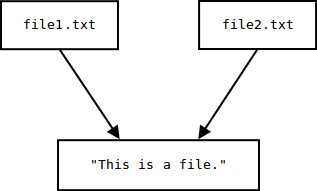
If we change the contents of the data pointed to by either one of these files, the other file’s contents are changed as well. Let’s append a line to one of them using the >> operator:
echo "It points to data on the disk." >> file1.txt
Now let’s look at the contents of file1.txt:
cat file1.txt
This is a file. It points to data on the disk.
… and now let’s look at the second file, the one we created with the link command:
cat file2.txt
This is a file. It points to data on the disk.
Both files show the change because they share the same data on the disk. Changes to the data of either one of these files change the contents of the other.
But what if we delete one of the files? Will both files be deleted?
No. If we delete one of the files, we’re deleting one of the links to the data. Because we created another link manually, we still have a pointer to that data; we still have a way, at the user-level, to access the data we put in there. So if we use the rm command to remove our first file:
rm file1.txt
…it no longer exists as a file with that name:
cat file1.txt
cat: file1.txt: No such file or directory
…but the link to the data we manually created still exists, and still points to the data:
cat file2.txt
This is a file. It points to data on the disk.
As you can see, the data stays on the disk even after the «file» (which is actually a link to the data) is removed. We can still access that data as long as there is a link to it. This is important to know when you’re removing files — «removing» a file makes the data inaccessible by unlink-ing it. The data still exists on the storage media, somewhere, inaccessible to the system, and that space on disk is marked as being available for future use.
The type of link we’ve been working with here is sometimes called a «hard» link. A hard link and the data it links to must always exist on the same filesystem; you can’t, for instance, create a hard link on one partition to file data stored on another partition. You also can’t create a hard link to a directory. Only symbolic links may link to a directory; we’ll get to that in a moment.
Решение проблем ссылки на компьютере разработки
Создание новой пустой базы данных, а затем импорт объектов из другого файла базы данных могут создавать проблемы с ссылками, если ActiveX или элементы управления полагаются на ссылки, которые по умолчанию не включены в базу данных. Ссылки по умолчанию для базы данных Access 2000:
- Visual Basic for Applications
- Библиотека объектов Microsoft Access 9.0
- Автоматизация OLE
- Библиотека ActiveX (ADO) 2.1
Если источником является другая база данных Access 2000, убедитесь, что ссылки совпадают. Если источник находится в более ранней версии Access, вероятно, используется DAO 3.5 или более ранний вариант; однако Access 2000 не предоставляет DAO 3.5 по умолчанию. Попробуйте удалить ссылку на библиотеку ADO 2.1 (если она существует) и добавить ссылку на объектную библиотеку DAO 3.6.
Если вы преобразовали базу данных из более ранней версии Access, а база данных содержит ссылку на файл Utility.mda, в большинстве случаев эту ссылку можно удалить, так как функции, которые эта ссылка вызывает, включены в ссылки по умолчанию в Access 2000. Если имеются ссылки на более ранние версии DAO, вы также можете удалить эти ссылки, так как DAO 3.6 может выполнять эти функции.
Чтобы добавить ссылку на библиотеку:
- Откройте базу данных.
- Нажмите ALT+F11, чтобы Visual Basic редактор.
- В меню Сервис выберите пункт Ссылки.
- В статье Доступные ссылки щелкните, чтобы выбрать поле рядом с именем библиотеки, а затем нажмите кнопку ОК.
Удаление ссылки на библиотеку:
- Откройте базу данных.
- Нажмите ALT+F11, чтобы Visual Basic редактор.
- В меню Сервис выберите пункт Ссылки.
- В статье Доступные ссылки щелкните, чтобы очистить поле рядом с именем библиотеки, а затем нажмите кнопку ОК.
What is a link?
Before we discuss the ln command, let’s first discuss the link command, what a link is, and how it relates to files as we know them.
A link is an entry in your file system which connects a file name to the actual bytes of data on the disk. More than one file name can «link» to the same data. Here’s an example. Let’s create a file named file1.txt:
echo "This is a file." > file1.txt
This command echoes the string «This is a file«. Normally this would echo to our terminal, but the > operator redirects the string’s text to a file, in this case file1.txt. We can check that it worked using cat to display the contents of the file:
cat file1.txt
This is a file.
When this file was created, the operating system wrote the bytes to a location on the disk and also linked that data to a file name, file1.txt so that we can refer to the file in commands and arguments. If you rename the file, the contents of the file are not altered; only the information that points to it. The file name and the file’s data are two separate entities.
Here’s an illustration of the file name and the data to help you visualize it:


















![Некоторые ошибки и их устранение [записки на полях]](http://fuzeservers.ru/wp-content/uploads/4/7/9/479166aad7b9afbd7f4376ba399ebc1e.jpeg)
![Как я могу создать символическую ссылку на файл в linux? [закрыто]](http://fuzeservers.ru/wp-content/uploads/6/7/2/6724759c6d93ebe4385ec8afae34e551.png)








